Μια παλιά εφαρμογή μπορεί να προκαλέσει αυτό το πρόβλημα
- Οι ημερομηνίες του Excel που εμφανίζονται ως αριθμοί καθιστούν δύσκολη την εργασία με μια βάση δεδομένων που απαιτεί καταχωρίσεις ημερομηνίας.
- Το πρόβλημα μπορεί να είναι αποτέλεσμα των κανόνων μορφοποίησης στην εφαρμογή Excel.
- Η λειτουργία Find & Replace και η μετατροπή της μορφοποίησης κελιών θα επιλύσουν το πρόβλημα.
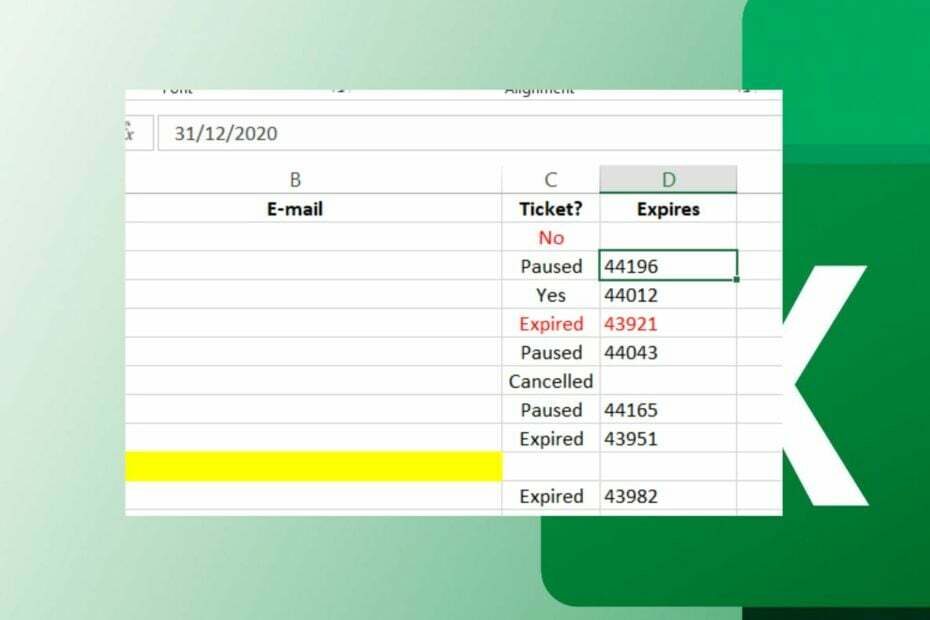
ΧΕΓΚΑΤΑΣΤΑΣΗ ΚΑΝΟΝΤΑΣ ΚΛΙΚ ΣΤΟ ΑΡΧΕΙΟ ΛΗΨΗΣ
Αυτό το λογισμικό θα επιδιορθώσει κοινά σφάλματα υπολογιστή, θα σας προστατεύσει από απώλεια αρχείων, κακόβουλο λογισμικό, αποτυχία υλικού και θα βελτιστοποιήσει τον υπολογιστή σας για μέγιστη απόδοση. Διορθώστε προβλήματα υπολογιστή και αφαιρέστε τους ιούς τώρα με 3 εύκολα βήματα:
- Κατεβάστε το Restoro PC Repair Tool που συνοδεύεται από πατενταρισμένες τεχνολογίες (διαθέσιμο δίπλωμα ευρεσιτεχνίας εδώ).
- Κάντε κλικ Εναρξη σάρωσης για να βρείτε ζητήματα των Windows που θα μπορούσαν να προκαλούν προβλήματα στον υπολογιστή.
- Κάντε κλικ Φτιάξ'τα όλα για να διορθώσετε ζητήματα που επηρεάζουν την ασφάλεια και την απόδοση του υπολογιστή σας.
- Το Restoro έχει ληφθεί από 0 αναγνώστες αυτόν τον μήνα.
Το Microsoft Excel είναι ένα δημοφιλές εργαλείο που χρησιμοποιεί υπολογιστικά φύλλα για την οργάνωση αριθμών και δεδομένων με τύπους και συναρτήσεις. Διαθέτει πολλές δυνατότητες που διευκολύνουν την εισαγωγή δεδομένων. Ωστόσο, οι ημερομηνίες του Excel που εμφανίζονται ως αριθμοί είναι ένα από τα προβλήματα που αντιμετωπίζουν οι χρήστες.
Επίσης, μπορείτε να ζήσετε Η μορφή και η επέκταση αρχείου Excel δεν ταιριάζουν, με αποτέλεσμα προβλήματα.
Γιατί οι ημερομηνίες μου εμφανίζονται ως αριθμοί στο Excel;
Η αλλαγή ημερομηνιών του Excel σε τυχαίους αριθμούς είναι ένα ζήτημα που αντιμετωπίζουν συχνά πολλοί χρήστες. Μπορεί να προκύψει για ορισμένους λόγους που επηρεάζουν την εφαρμογή Excel.
Μερικοί υποκείμενοι παράγοντες που μπορούν να προκαλέσουν το πρόβλημα είναι:
- Κανόνες μετατροπής του Excel – Το Excel έχει κανόνες και οδηγίες για τη χρήση των αλγορίθμων του. Διαθέτει κανόνες αυτόματης μετατροπής που μπορούν να αλλάξουν όλους τους αριθμούς σας σε ημερομηνίες. Έτσι, είναι πιθανό οι ημερομηνίες που εισάγετε στο κελί να μετατραπούν σε αριθμούς με βάση τους κανόνες μορφοποίησης στο Excel.
- Ξεπερασμένη εφαρμογή Excel – Μερικές φορές, μια παρωχημένη εφαρμογή Excel μπορεί να κάνει τις ρυθμίσεις μορφοποίησης και διάταξης να μην είναι πρακτικές. Οφείλεται στα σφάλματα που μολύνουν την εφαρμογή επειδή δεν μπορεί να έχει πρόσβαση στις απαραίτητες ενημερώσεις και ενημερώσεις κώδικα.
Ωστόσο, μπορείτε να ακολουθήσετε μερικά βήματα για να σταματήσετε να εμφανίζονται οι ημερομηνίες ως αριθμοί στο Excel.
Πώς μπορώ να κάνω το Excel να σταματήσει να αλλάζει τις ημερομηνίες μου σε αριθμούς;
Σας συνιστούμε να ακολουθήσετε αυτούς τους προκαταρκτικούς ελέγχους πριν προχωρήσετε σε οποιαδήποτε βήματα:
- Διορθώστε προβλήματα δικτύου στον υπολογιστή σας.
- Βεβαιωθείτε ότι έχετε ενημερώσει την εφαρμογή Excel στην πιο πρόσφατη έκδοση.
- Επανεκκινήστε τα Windows σε ασφαλή λειτουργία και ξεκινήστε το Microsoft Excel για να δείτε εάν το πρόβλημα παραμένει.
Εάν το πρόβλημα συνεχίζεται, προχωρήστε με τα παρακάτω βήματα:
1. Μετατρέψτε τη μορφοποίηση κελιών
- Εκτόξευση Microsoft Excel.
- Κράτα το αριστερό κλικ κουμπί στο ποντίκι και σύρετε τον κέρσορα πάνω από κελιά για να επιλέξετε το εύρος των κελιών που θα περιλαμβάνουν τις ημερομηνίες.
- Κάντε δεξί κλικ στο επιλεγμένο εύρος κελιών και επιλέξτε Μορφοποίηση κελιών από τις αναπτυσσόμενες επιλογές.

- Επιλέγω Ημερομηνία στο Αριθμός καρτέλα και μετά κάντε κλικ στο Εντάξει κουμπί για να αλλάξετε τη μορφή για την επιλεγμένη περιοχή κελιών.
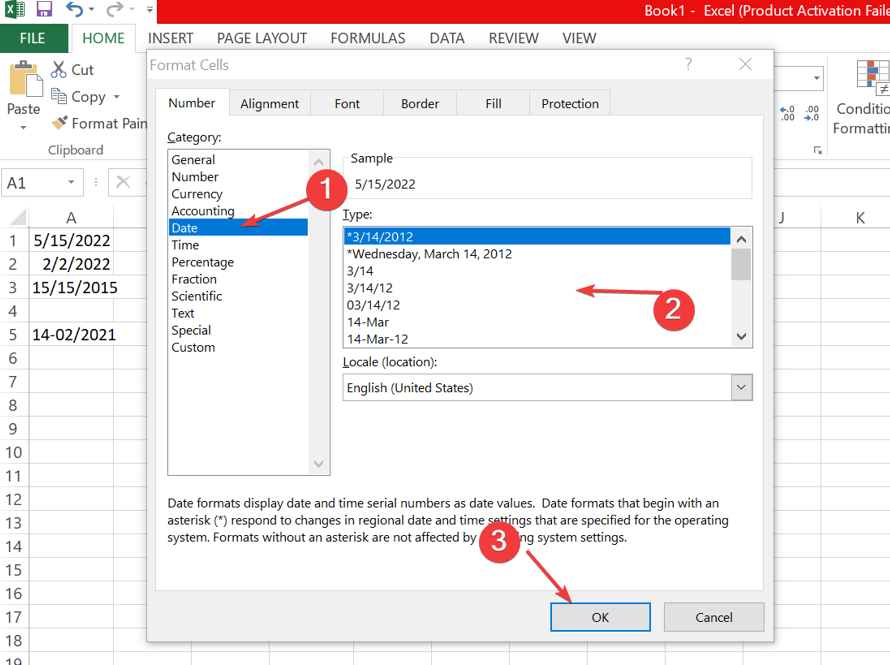
- Για να αλλάξετε τη μορφή κελιού για ένα ολόκληρο υπολογιστικό φύλλο, κάντε κλικ στο κουτί στην επάνω αριστερή γωνία του φύλλου.
- Κάντε δεξί κλικ σε οποιοδήποτε κύτταρο και επιλέξτε Μορφοποίηση κελιών από τις αναπτυσσόμενες επιλογές.
- Επιλέγω Ημερομηνία στο Αριθμός καρτέλα και μετά κάντε κλικ στο Εντάξει κουμπί για να αλλάξετε τη μορφή για όλα τα κελιά.
Η αλλαγή της μορφής κελιού σάς επιτρέπει να πληκτρολογείτε ημερομηνίες στα κελιά χωρίς να εμφανίζονται ως αριθμοί. Αλλάζει τους κανόνες μετατροπής του Excel. Αν το Το βέλος υπολογιστικού φύλλου δεν λειτουργεί στο Excel, ελέγξτε τον οδηγό μας για κάποιες επιδιορθώσεις.
2. Εισαγάγετε ένα σημάδι
- Ανοιξε Microsoft Excel και πήγαινε στο σεντόνι σου.
- Κάντε κλικ σε οποιοδήποτε κενό κελί, πατήστε Ctrl + ; (ερωτηματικό) και μετά πατήστε Εισαγω.
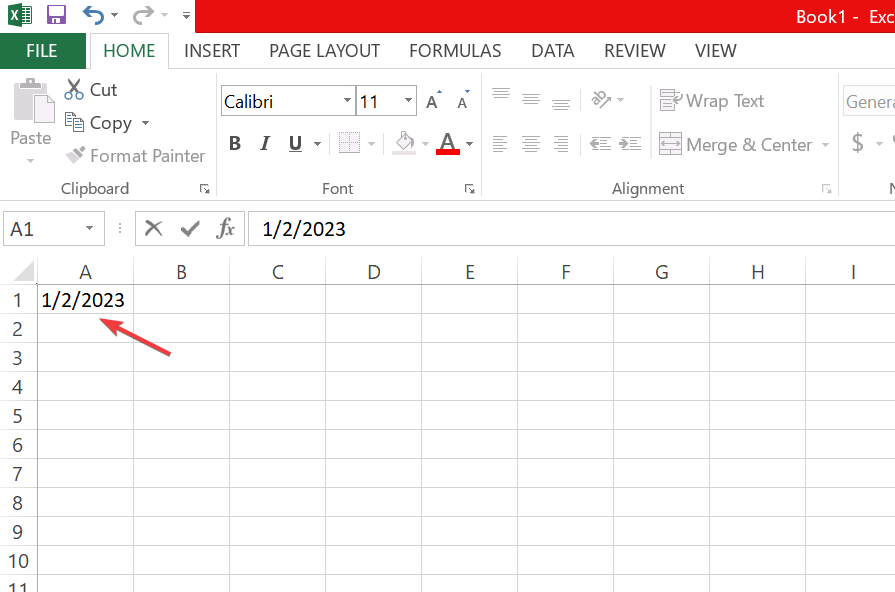
Ο παραπάνω συνδυασμός θα εισαγάγει γρήγορα την τρέχουσα ημερομηνία στο φύλλο εργασίας σας χωρίς να τη μετατρέψει σε αριθμό.
- Το Excel τρέχει αργά; 4 γρήγοροι τρόποι για να το κάνετε πιο γρήγορο
- Διόρθωση: Δεν εμφανίζεται ο τύπος δεδομένων μετοχής Excel
- Εντοπίστηκαν σφάλματα κατά την αποθήκευση [Οδηγός επιδιόρθωσης του Excel]
3. Χρησιμοποιήστε Εύρεση & Αντικατάσταση
- Εκκινήστε το Microsoft Excel εφαρμογή και ανοίξτε το φύλλο.
- Επιλέξτε όλες τις ημερομηνίες που μετατρέπονται σε κείμενο που θέλετε να διορθώσετε.
- Τύπος Ctrl + H να ανοίξει το Εύρεση & Αντικατάσταση κουτί διαλόγου.
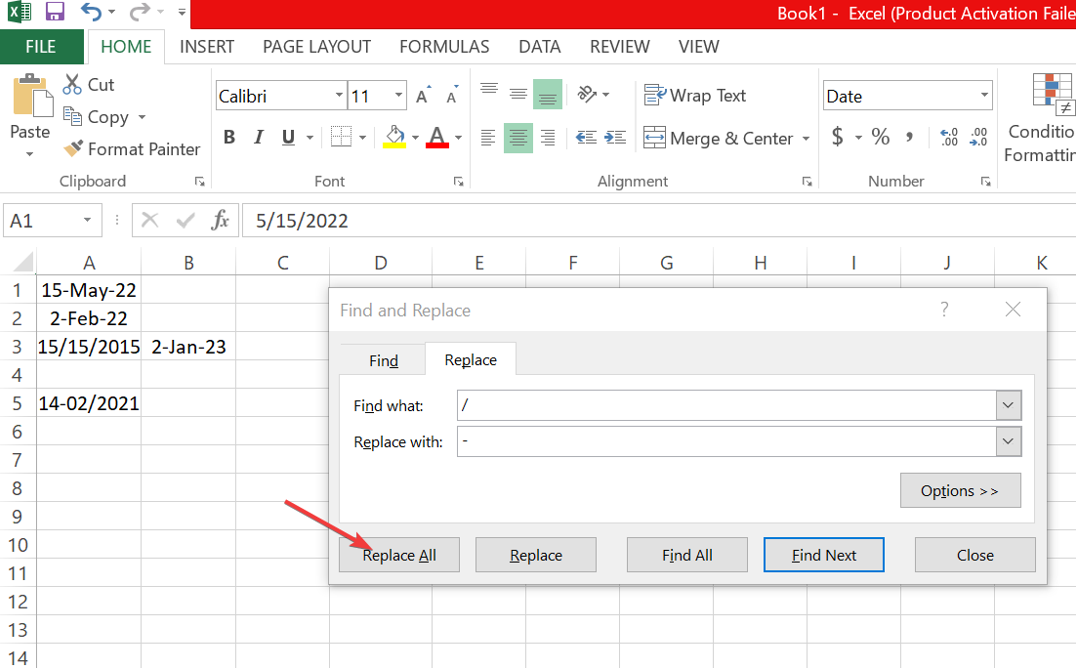
- Εισαγάγετε α δεκαδικό σημάδι στο Βρείτε ποιο πλαίσιο και μια κάθετη προς τα εμπρός στην ενότητα Αντικατάσταση με πεδίο.
- Κάντε κλικ στο Αντικατάσταση όλων κουμπί για να επιτρέψετε στο Excel να εντοπίζει τα κείμενά σας και να τα μορφοποιεί αυτόματα ως ημερομηνίες.
Η χρήση της συνάρτησης Εύρεση και αντικατάσταση σάς επιτρέπει να αντικαταστήσετε την υποδιαστολή με κάθετο, ζητώντας από το Excel να επαναξιολογήσει την τιμή ως ημερομηνία.
Εναλλακτικά, οι αναγνώστες μας μπορούν να διαβάσουν τον οδηγό μας πώς να σταματήσετε το Excel από την αλλαγή αριθμών σε ημερομηνίες όταν το χρησιμοποιείτε. Ομοίως, μπορείτε να ελέγξετε πώς να διορθώσετε τη μη δυνατότητα πρόσβασης στα αρχεία στο Excel.
Εάν έχετε περισσότερες ερωτήσεις ή προτάσεις, αφήστε τις στην ενότητα σχολίων.
Έχετε ακόμα προβλήματα; Διορθώστε τα με αυτό το εργαλείο:
ΕΥΓΕΝΙΚΗ ΧΟΡΗΓΙΑ
Εάν οι παραπάνω συμβουλές δεν έχουν λύσει το πρόβλημά σας, ο υπολογιστής σας ενδέχεται να αντιμετωπίσει βαθύτερα προβλήματα με τα Windows. Συνιστούμε λήψη αυτού του εργαλείου επισκευής υπολογιστή (αξιολογήθηκε Εξαιρετικά στο TrustPilot.com) για να τους αντιμετωπίσετε εύκολα. Μετά την εγκατάσταση, απλώς κάντε κλικ στο Εναρξη σάρωσης κουμπί και μετά πατήστε το Φτιάξ'τα όλα.

![Σφάλμα χρόνου εκτέλεσης 438: Το αντικείμενο δεν υποστηρίζει ιδιότητα [Διόρθωση]](/f/24b48db61b3a2f05861a7bd368b61311.png?width=300&height=460)
![Σφάλμα χρόνου εκτέλεσης 3706: Δεν είναι δυνατή η εύρεση του παρόχου [Διόρθωση]](/f/8b7b41882535350105cef447507f58b4.png?width=300&height=460)